Obraz w obrazie to funkcja występująca w obuChrome i Safari. Ta funkcja nie działa na każdym odtwarzaczu multimedialnym, a Chrome ma rozszerzenie, które może uzupełnić większość odtwarzaczy, które nie przełączą się w tryb PiP. Jeśli nie korzystasz z Chrome lub potrzebujesz narzędzia innego niż przeglądarka, które daje obraz w obrazie dla stron internetowych, możesz skorzystać z bezpłatnej aplikacji o nazwie Hel.
Obraz w obrazie dla stron internetowych
Helium to darmowa aplikacja dostępna w aplikacji MacSklep. Zainstaluj aplikację i uruchom ją. Z paska menu przejdź do lokalizacji i wybierz Wprowadź docelowy adres URL. Otworzy się suwak, w którym możesz wpisać adres URL strony, którą chcesz wyświetlić w trybie Obraz w obrazie. Cała strona załaduje się w Helu.

Będziesz mógł poruszać się po stronie tak jak tymoże w przeglądarce, a jeśli zdecydujesz się odtworzyć film, możesz przełączyć się do trybu pełnoekranowego, który wypełni okno aplikacji. Samo okno będzie unosić się na pulpicie. Możesz go przenosić w dowolnym miejscu i zmieniać jego rozmiar.
W przypadku odtwarzaczy multimedialnych otrzymasz pełny zestaw kontrolek, które mają. Poniższy zrzut ekranu przedstawia odtwarzacz Netflix.
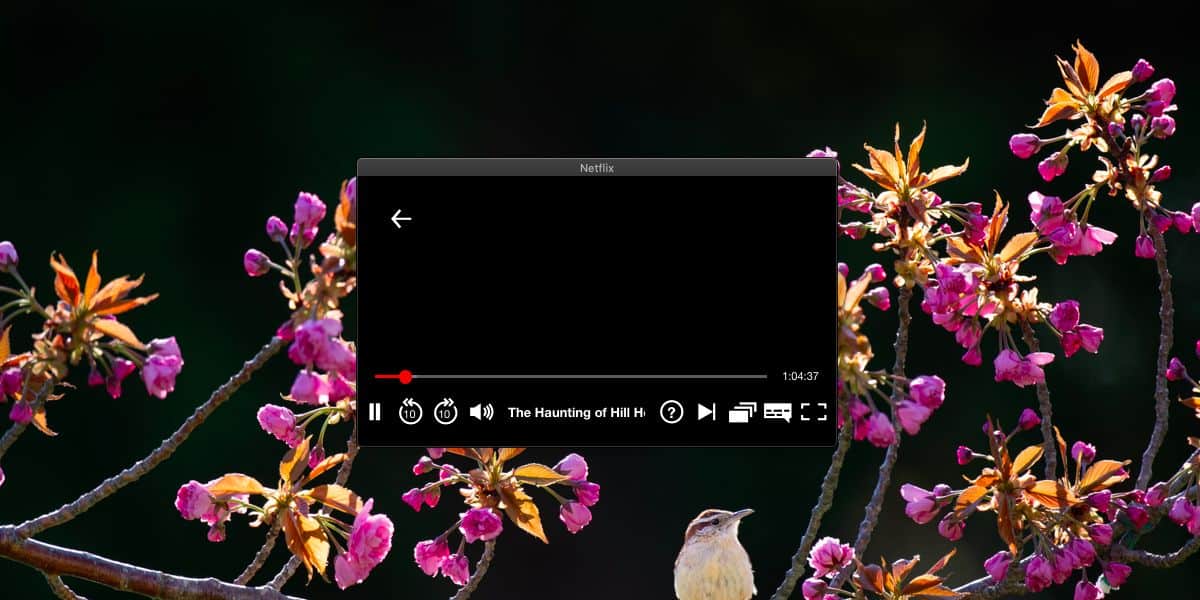
Za każdym razem, gdy chcesz przejść do innegostronie internetowej, możesz przejść do pozycji Lokalizacja na pasku menu i wprowadzić nowy docelowy adres URL. Helium nie przechowuje żadnej historii, więc będziesz musiał wprowadzić adres URL witryny za każdym razem, gdy chcesz ją otworzyć w aplikacji.
Hel ma na celu dać ci możliwość oglądaniadowolny film internetowy w ruchomym oknie na ekranie, ale ładuje całe witryny, więc nic nie stoi na przeszkodzie, aby używać go do monitorowania dowolnego kanału na żywo lub przypinać witrynę do górnej części pulpitu.
Obraz w trybie obrazu, który mają przeglądarkidodawane jako funkcja są skierowane do odtwarzaczy multimedialnych, np. gdy chcesz obejrzeć film na YouTube, ale pracujesz również na innej karcie. Hel działa również z aplikacjami, które działają w trybie pełnoekranowym, tj. Pływające okno będzie się utrzymywać, nawet jeśli aplikacja jest otwarta w trybie pełnoekranowym.
Aby wyjść z Helium, wybierz ikonę Docku i na pasku menu wybierz opcję wyjścia pod nazwą aplikacji.
Szukasz czegoś podobnego do systemu Windows 10? Wypróbuj Compact Zobacz próbę. Działa mniej więcej tak samo jak Helium na macOS.













Komentarze